10 найкращих ротаторів відео на комп’ютері, в Інтернеті та телефоні
Іноді під час використання телефону ми знімаємо відео під неправильним кутом. Або ми хочемо повернути відео для кращого візуального ефекту. У цих випадках нам потрібно знайти інструмент ротації, щоб виконати завдання. У цій статті представлено 10 найкращих відео ротатори на комп’ютері, мобільних пристроях і в Інтернеті. Тепер давайте розглянемо більше, щоб знайти всі їхні відмінні риси.
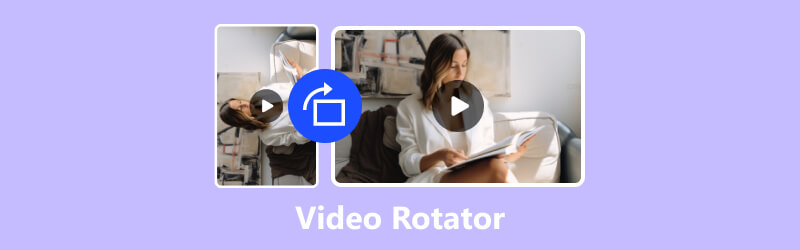
- СПИСОК ПОСІБНИКІВ
- Частина 1. 6 найпопулярніших ротаторів відео на комп’ютерах/мобільних комп’ютерах (безкоштовно в комплекті)
- Частина 2. 4 найкращі онлайн-ротатори відео для простішої ротації
- Частина 3. FAQ Video Rotator
Частина 1. 6 найпопулярніших ротаторів відео на комп’ютерах/мобільних комп’ютерах (безкоштовно в комплекті)
Ця частина поділяє шість ротаторів на настільних і мобільних пристроях. Ці інструменти пропонують різні варіанти обертання та методи, які допоможуть вам змінити кут відео. Деякі з них можна використовувати безкоштовно. Просто прочитайте його, щоб знайти найкращий варіант відповідно до ваших потреб у ротації відео.
1. Найкращий відеоротатор для Windows і Mac - Video Converter Ultimate
ArkThinker Video Converter Ultimate це ваше найкраще та найпростіше рішення для обертання ваших відео на Windows і Mac. Він може обертати майже всі формати відео без обмежень розміру. Функція ротатора знаходиться в панелі інструментів. Ви можете легко знайти його, щоб повернути відео. З його допомогою ви можете повернути будь-яке відео на 90, 180 або 270 градусів вліво або вправо. Більше того, ви можете перевернути своє відео одним клацанням миші. Давайте дізнаємося, як обертати відео за три прості кроки.
Завантажте та встановіть ротатор відео та запустіть його на своєму комп’ютері.
Натисніть на Ящик інструментів вкладку вгорі та прокрутіть униз, щоб знайти ротатор відео. Далі натисніть на нього.
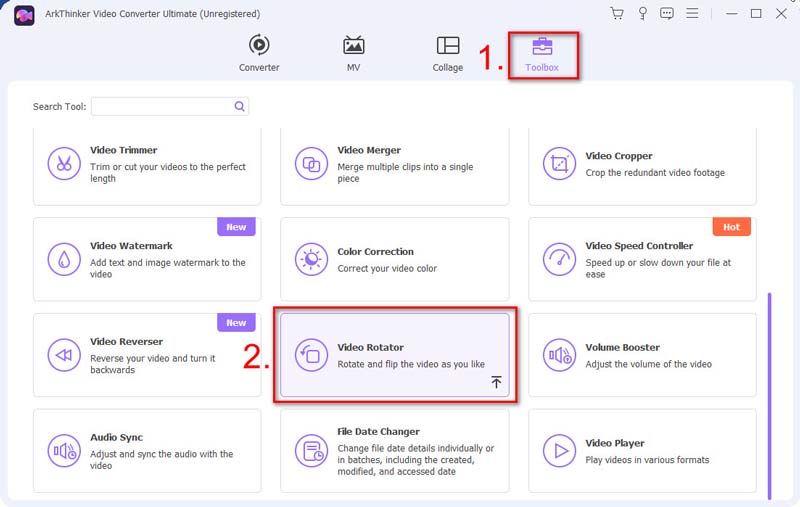
Додайте своє відео, яке потрібно повернути, натиснувши кнопку +. Після цього ви побачите Обертання параметри. Ви можете використовувати перші дві кнопки, щоб повернути відео на 90 градусів ліворуч або праворуч. Щоб повернути його на 180 градусів, просто натисніть кнопку ще раз. Останні дві кнопки можуть допомогти вам перевернути відео. Ви можете легко перевертати його горизонтально та вертикально.
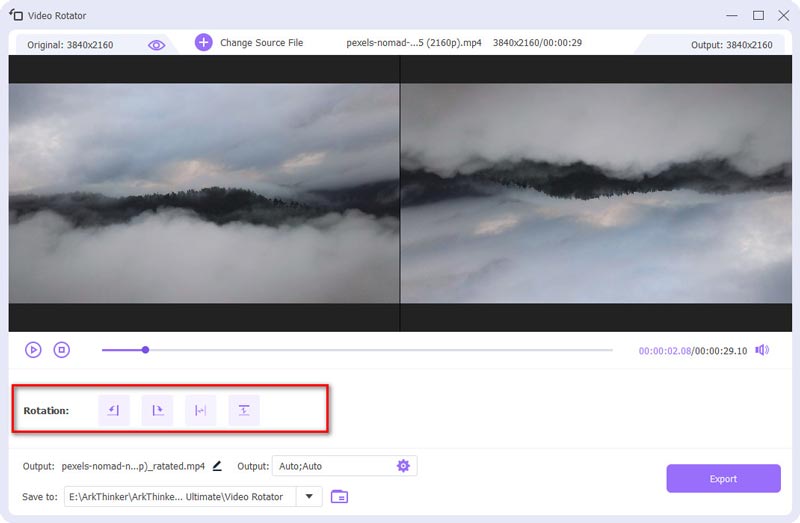
Перейменуйте його, виберіть параметри виведення та знайдіть папку для його збереження. Нарешті натисніть на Експорт.
Ваше нещодавно повернуте відео буде готове швидко. І повернутий буде мати таку ж високу якість, як і оригінальний.
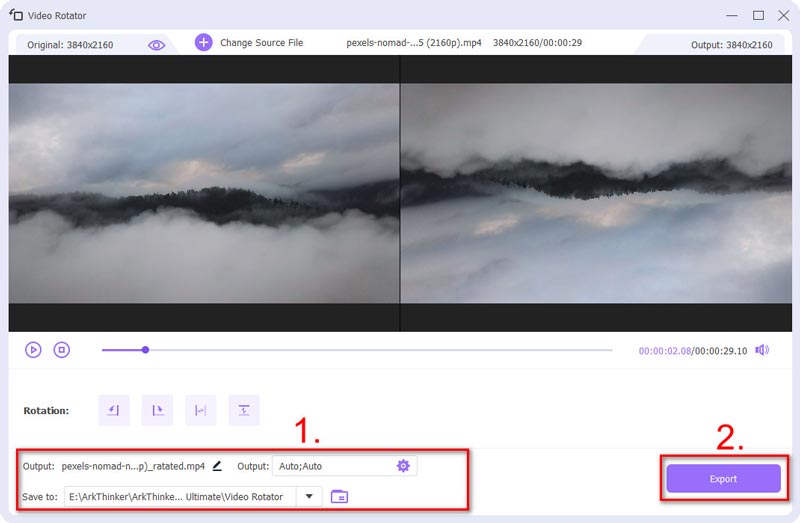
2. VLC (Windows/Mac)
VLC — це не лише безкоштовний медіаплеєр, але й ротатор відео для користувачів Windows і Mac. до повертати та перевертати відео у VLC, у вас є багато варіантів. Однак вам потрібно виконати багато кроків у програмному забезпеченні, які можуть бути дещо складними для новачків.
За допомогою VLC ви можете повертати своє відео на фіксований кут, як-от 90, 180 або 270. Крім того, ви можете гнучко встановити кут, позначивши опцію «Обертати». Крім того, це дозволяє перевертати відео по горизонталі та вертикалі. Щоб одночасно обертати та перевертати відео, ви можете скористатися його функцією транспонування або антитранспонування.
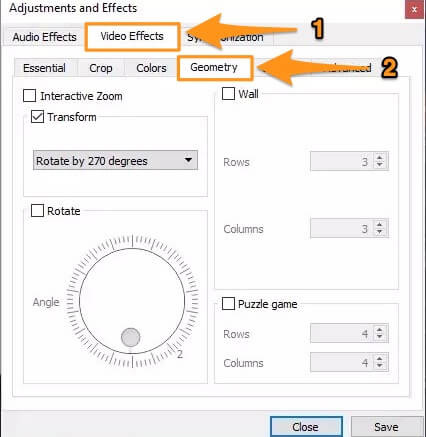
3. iMovie (iOS/MacOS)
Для користувачів iPhone, iPad і Mac ви можете обертати відео у вбудованій програмі iMovie. Це безкоштовний і простий у використанні ротатор відео. iMovie підтримує лише формати MP4, MOV і M4V. Іноді ваші відео можуть бути несумісними з ним.
З iMovie легко обертати відео. Якщо ви користуєтеся iPhone/iPad, просто поверніть його великим пальцем на 90 градусів. І відео буде обертатися. Якщо ви користуєтеся Mac, ви можете змінити ракурс відео, натиснувши значок За годинниковою стрілкою або Проти годинникової стрілки кнопку. iMovie — це зручний вибір для швидкого й легкого обертання відео. Але він не пропонує багато варіантів обертання.
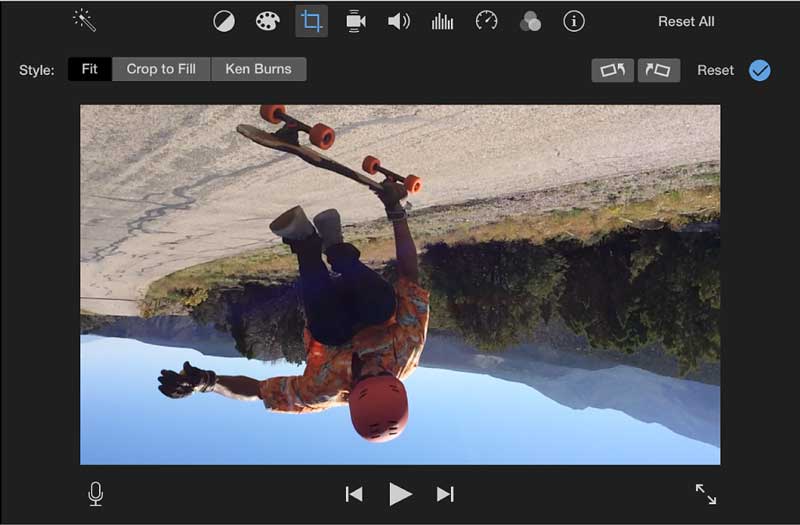
4. VideoShot (iOS/Android)
VideoShot — це програма для запису екрану та потужний відеоредактор для користувачів iOS і Android. З VideoShot у вас є більше ніж один спосіб обертати відео. Крім того, ви можете легко встановити будь-який кут повороту.
Щоб повернути відео, просто проведіть по шкалі обертання або безпосередньо введіть ступінь повороту. Ви також можете рухати двома пальцями, щоб змінити кут відео. Після обертання ви також можете змінити розташування та масштаб свого відео, якщо це необхідно.
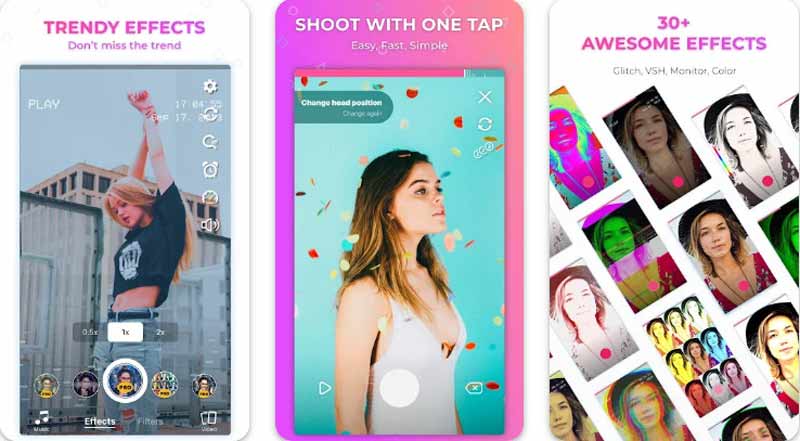
5. Quik (iOS/Android)
Quik – це програма для редагування відео в App Store і Google Play. Він ще не доступний для робочого столу, але вони готуються до версій Mac і Windows. З тих пір, як GoPro розробила Quik, вона добре справляється з фотографіями та відео, зробленими камерою GoPro. У програмі Quik ви можете обертати відео на 90, 180 або 270 градусів одним клацанням миші. Якщо вам потрібна невелика зміна його кута, просто відрегулюйте масштаб обертання. Крім того, він надає великий хмарний простір для збереження ваших відео.
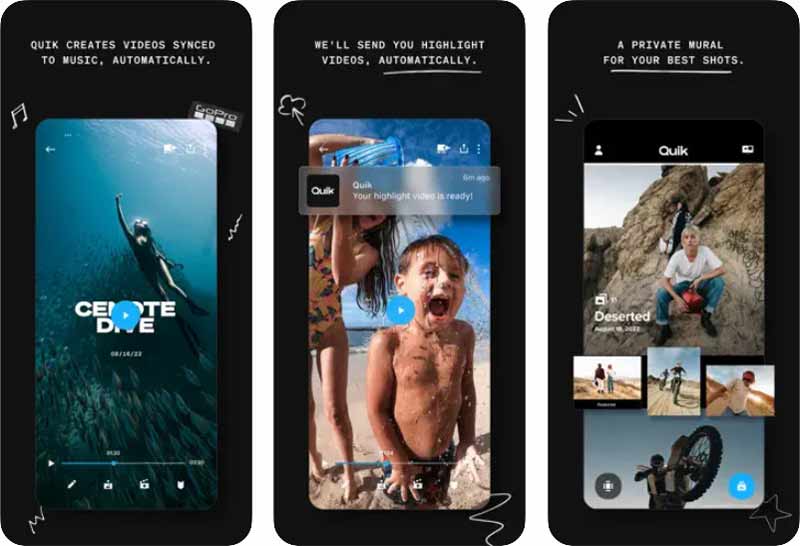
6. Google Photos (iOS/Android)
Google Photos є попередньо встановленою програмою на більшості телефонів Android. Він також доступний для користувачів iPhone в App Store. Багато з нас використовують його для зберігання фотографій і відео. Google Photos надає основні функції обертання відео. За допомогою безкоштовного ротатора відео ви можете легко повернути відео на 90, 180 або 270 градусів. Але це все, що ви можете зробити для ротації відео в Google Photos.
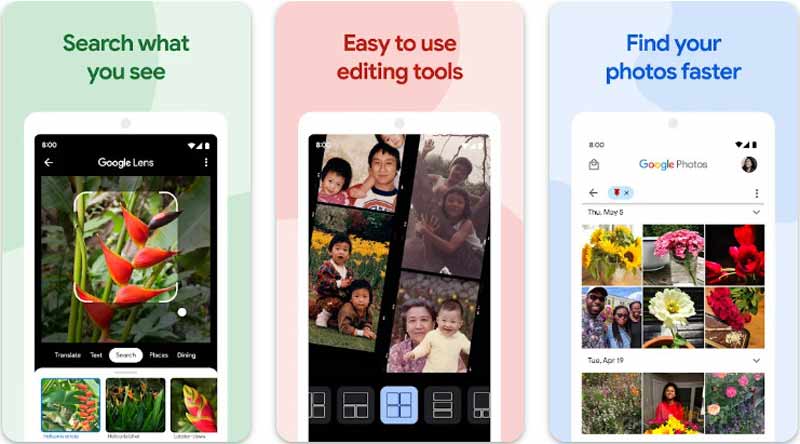
Частина 2. 4 найкращі онлайн-ротатори відео для простішої ротації
Якщо ви не бажаєте завантажувати жодну програму чи програмне забезпечення, ви можете спробувати деякі онлайн-ротатори відео. У цій частині наведено 4 зручні онлайн-ротатори, з яких ви можете вибрати.
1. Ezgif Online Video Rotator
Ezgif Online Video Rotator безкоштовний і простий у використанні. Він може перевернути ваше відео та повернути його на 90, 180 або 270 градусів. Він підтримує такі популярні формати, як MP4, WebM і MOV. Після обертання ви можете експортувати оригінальний формат або MP4.
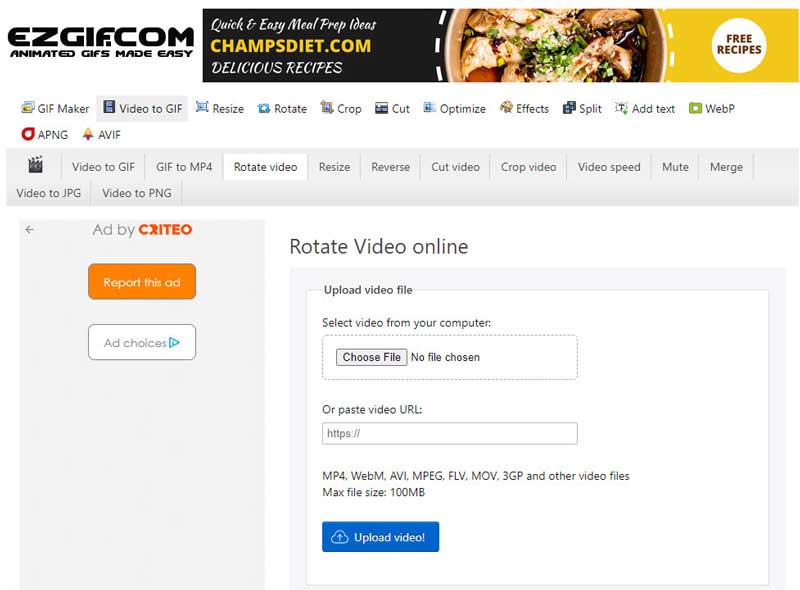
- Простий інтерфейс і легкий процес ротації.
- Обертайте відео, вставляючи URL-адресу.
- Немає водяного знака на повернутому відео.
- Реклама в інтерфейсі.
- Максимальний розмір відео – 100 Мб.
- Обмежені можливості виведення.
2. VEED Online Video Rotator
VEED Online Video Rotation Tool також є безкоштовним для використання. У вас є два способи повернути відео на будь-який градус. Ви можете встановити потрібний ступінь обертання, ввівши число. Або ви можете перетягнути кнопку повороту та налаштувати відео під потрібним кутом. Крім того, ви можете перевертати відео по горизонталі та вертикалі. Після повороту ви також можете редагувати відео, додаючи елементи та переходи, вибираючи шаблони тощо.
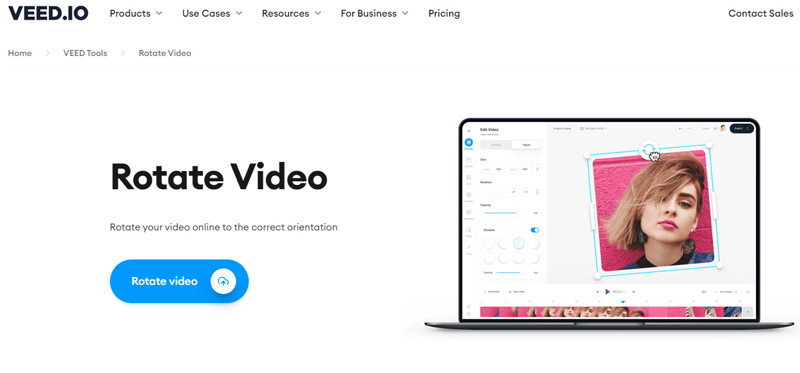
- Повертайте відео на будь-який градус.
- Надайте численні інструменти редагування.
- Водяні знаки на вашому відео.
3. Canva Online Video Rotator
Canva — це безкоштовний онлайн-ротатор відео з численними інструментами редагування. Щоб повернути відео, використовуйте ручку повороту та перетягніть його вліво або вправо. Коли ви перетягуєте його, він показує точний ступінь обертання. Після обертання ви можете додавати елементи, текст і малюнки, щоб зробити відео привабливішим. Однак після повороту ваше відео може мати білі смуги з обох боків. Ви не можете видалити їх, якщо не оновитесь до Canva Pro.
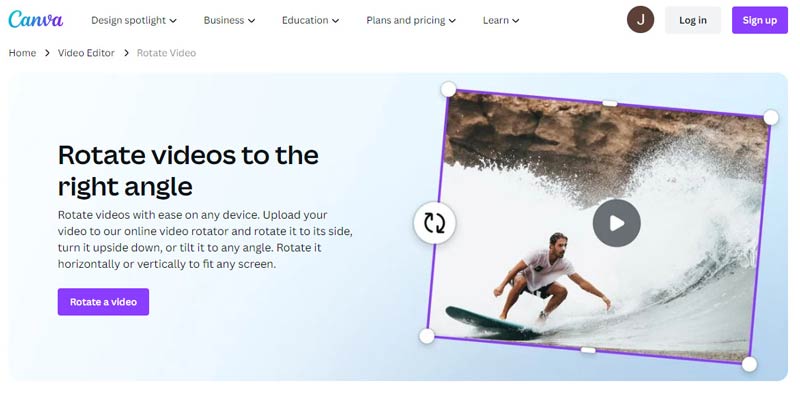
- Повертайте відео під будь-яким кутом.
- На вашому відео немає водяного знака.
- Доступно багато інструментів для редагування відео.
- Налаштування розміру відео вимагає оплати.
- Експорт лише MP4.
4. FlexClip Free Online Video Rotator
FlexClip пропонує основні параметри обертання та багато інших функцій редагування. Це дозволяє повертати відео ліворуч або праворуч одним клацанням миші. Його можна повертати на 90, 180 або 270 градусів. Він також має функцію повороту, щоб повернути відео вертикально або горизонтально. Ви можете використовувати його, щоб повертати відео та редагувати його згодом.
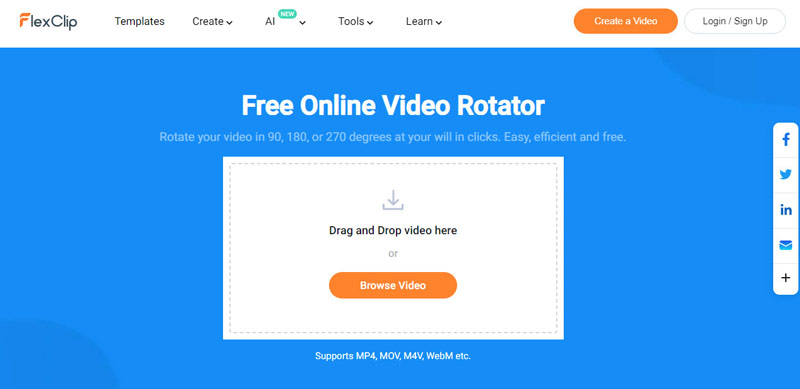
- Немає водяного знака на повернутому відео.
- Різні засоби редагування.
- Повільне завантаження повернутого відео.
- Обмежені можливості обертання.
Частина 3. FAQ Video Rotator
Як повернути відео без водяного знака?
Ви можете використовувати Ezgif Online Video Rotator. Просто перейдіть на веб-сайт, завантажте своє відео або вставте URL-адресу та виберіть перевернути чи повернути його. Нарешті натисніть на Обертати відео!
Чи можете ви повернути відео без програми?
Так, ви можете використовувати онлайн-ротатори відео, такі як Ezgif, Veed, Canva, FlexClip тощо.
Чи є в Інтернеті вертикальний відеоредактор без водяного знака?
звичайно Ви можете спробувати Canva та Ezgif Online Video Rotator для редагування вертикальних відео без водяних знаків.
Висновок
Обертання відео є звичайною частиною нашого процесу редагування відео. Щоб краще задовольнити ваші потреби в ротації, у цій публікації представлено 10 найпопулярніших відео ротатори для вас на вибір. Ці інструменти дозволяють легко й швидко обертати відео на комп’ютері, мобільних пристроях і в Інтернеті. Якщо ця стаття допоможе вам ротувати відео, поділіться нею з іншими.
Що ви думаєте про цю публікацію? Натисніть, щоб оцінити цю публікацію.
Чудово
Рейтинг: 4.9 / 5 (на основі 476 голоси)
Відносні статті
- Редагувати відео
- Як зробити коротке відео довшим за допомогою 3 різних методів
- Зациклюйте відео на iPhone, iPad, телефоні Android і комп’ютері
- Безкоштовне програмне забезпечення для редагування відео – 7 найкращих безкоштовних програм для редагування відео
- 3 програми для видалення водяних знаків TikTok для видалення водяних знаків TikTok
- Фільтр відео – як додати та встановити фільтр на відео 2024
- Як уповільнити відео та зробити сповільнене відео 2024
- Розділіть свій великий відеофайл за допомогою 3 найкращих тримерів фільмів 2024 року
- Як додати водяний знак до відео на різних пристроях 2024
- 5 найкращих компресорів MP4 для зменшення розміру відеофайлу 2024
- Детальний посібник про те, як уповільнити відео на Snapchat 2024



